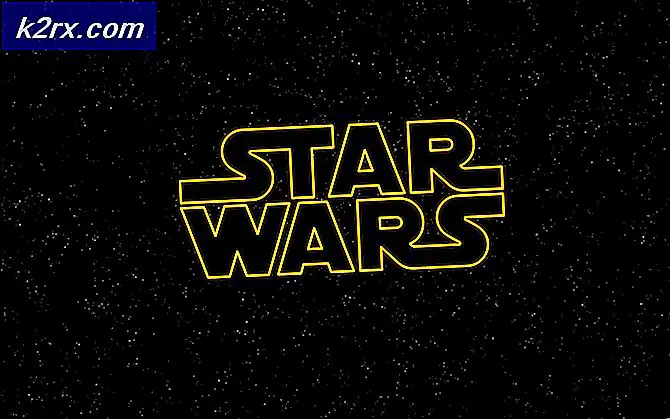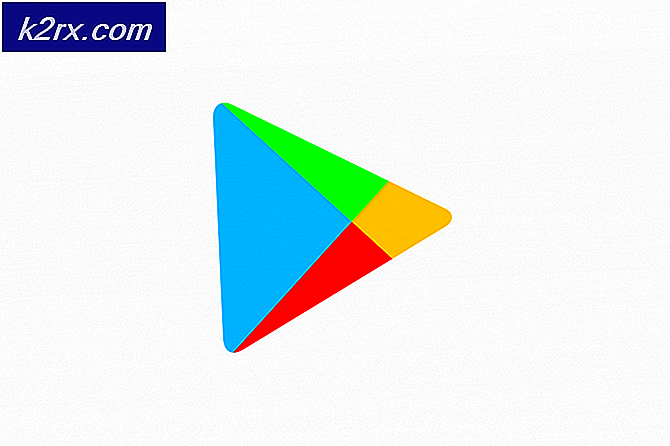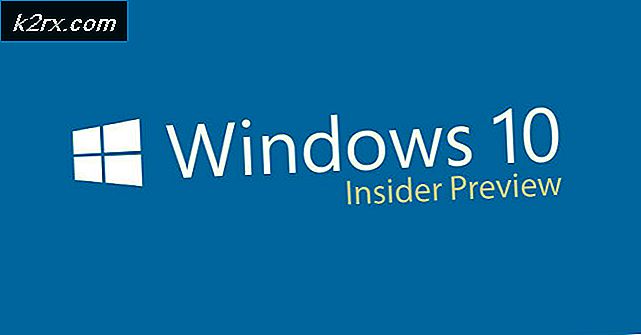SOLVED: softwareupdateproduct.com tarafından Alınan Edge Over
Microsoft Edge, yayınlanmasından bu yana hatalara eğilimlidir. Birçok kullanıcı için sıkıntı yaratan bu türden sorunlardan biri, tarayıcı her başlattığınızda aynı web sitesine (tipik olarak softwareupdateproduct.com) açılır. Ancak bu en kötü kısım değil; En kötüsü, sekmenin kilitlenmesi ve tarayıcıda herhangi bir şey yapmanıza izin vermemesidir.
İnsanların çoğu bunun bir virüs veya casus yazılım olduğunu düşünüyor, ancak aslında sadece kilitli bir web sayfası. Edge'i yeniden başlattığınızda, daha önce açılmış sayfaları tekrar açar ve kilitlenir. Bu sorunu çözmek için 2 yöntem sunuyoruz:
Yöntem 1: Kenardaki Tarama Verilerini Temizle
İlk adım olarak, Edge'i dolaylı olarak açmanız gerekir. Normal olarak açtığınızda, BSOD'yi tekrar göreceksiniz. Diyelim ki e-postanızda bir bağlantı var ve web sitesini Edge üzerinden açmak için üzerine tıklıyorsunuz. (Unutmayın, Edge'in bu yöntemin çalışması için varsayılan tarayıcı olması gerekir; eğer durum böyle değilse, ikinci yöntemi deneyebilir ve sonraki adımları atlayabilirsiniz.) Tarayıcı penceresi sizin için açıldığında, iki sekme görmelisiniz. : ilki sorunlu olanı, ikincisi ise bağlantı yoluyla erişmeye çalıştığınız web sitesi olacaktır.
TEKLİF TABANI AÇMAYINIZ; INSTEAD, JUST CROSS DÜĞMESİNE BASINIZ.
PRO TIP: Sorun bilgisayarınız veya dizüstü bilgisayar / dizüstü bilgisayar ile yapılmışsa, depoları tarayabilen ve bozuk ve eksik dosyaları değiştirebilen Reimage Plus Yazılımı'nı kullanmayı denemeniz gerekir. Bu, çoğu durumda, sorunun sistem bozulmasından kaynaklandığı yerlerde çalışır. Reimage Plus'ı tıklayarak buraya tıklayarak indirebilirsiniz.Şimdi tıklayın Tarayıcı pencerenizin sağ üst tarafındaki düğme. Açılan listeden Ayarlar'a tıklayın. Şimdi tarayıcı verilerini temizle bölümü için arama yapın. Altındaki düğmeye tıklayın.
Tarama verilerini temizlemek için ekrandaki talimatları izleyin.
Edge'i yeniden başlatın ve hatanın hala devam edip etmediğine bakın.
Yöntem 2: Komut İstemi ile
Edge varsayılan tarayıcınız değilse, o zaman endişelenmenize de gerek yoktur. Şu adımlardan geçin:
Başlat düğmesinin yukarısındaki menüyü açmak için Windows tuşu + X tuşlarına basın.
Listeden Komut istemi (Yönetici) üzerine tıklayın.
Terminalde bu komutu yazın: Microsoft-edge: http: //www.microsoft.com'u başlatın ve enter tuşuna basın.
MS Edge şimdi solunuzda rahatsız edici bir sekme ile açılmalı. Kapatmak için çapraz düğmesine tıklayın ve yukarıdaki yöntemden 2. ve 3. adımları izleyin.
PRO TIP: Sorun bilgisayarınız veya dizüstü bilgisayar / dizüstü bilgisayar ile yapılmışsa, depoları tarayabilen ve bozuk ve eksik dosyaları değiştirebilen Reimage Plus Yazılımı'nı kullanmayı denemeniz gerekir. Bu, çoğu durumda, sorunun sistem bozulmasından kaynaklandığı yerlerde çalışır. Reimage Plus'ı tıklayarak buraya tıklayarak indirebilirsiniz.